Le banche dati
1. La ricerca nelle banche dati
1.2. Web of Science (WOS)
WOS
Copertura disciplinare:
tutte le discipline, con possibilità di indirizzare la ricerca per settori specifici (si veda più avanti).
L'homepage mostra in alto a sinistra un solo campo di ricerca “alla Google”:
da Basic Search di default WOS Core Collection (WOS CC) permette la ricerca in un pacchetto selezionato di periodici elettronici, atti di convegno, libri selezionati e corredati da analisi bibliometriche (v. Peer review e bibliometria).
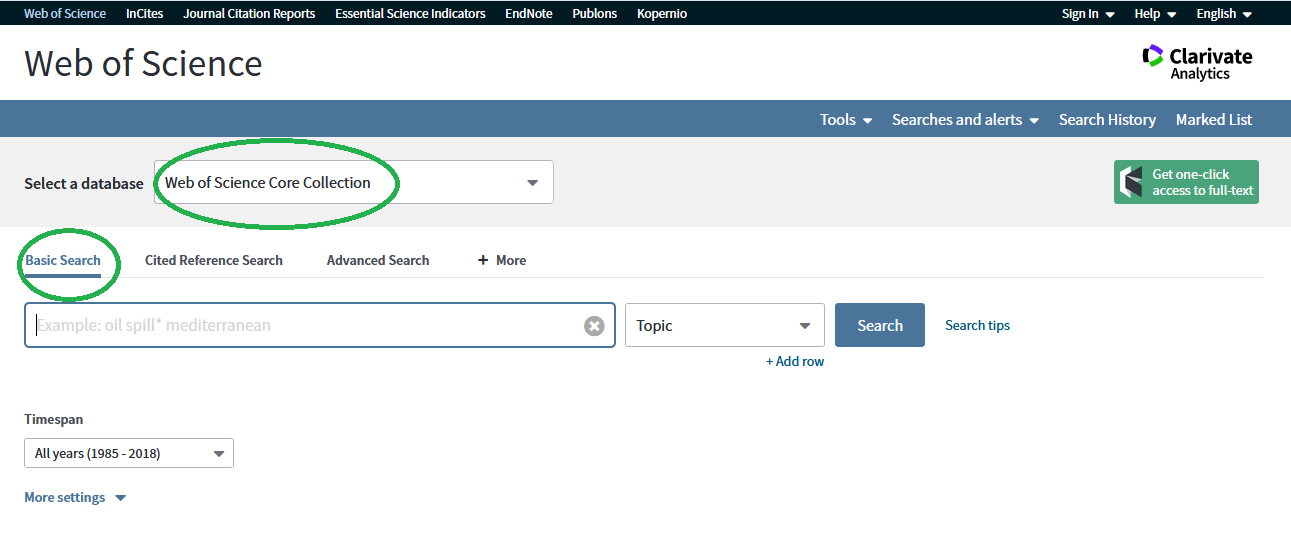
Altrimenti dal menu Select a database è possibile selezionare All Databases (AllD: collezione di WOS e altri database ospitati in questa piattaforma, secondo all'abbonamento sottoscritto. Nel caso dell'abbonamento Unifi: Medline per medicina, Scielo database brasiliano, KCI database e-journals coreani …). Da learn more si può visualizzare il dettaglio di tutti i database compresi nell'abbonamento.
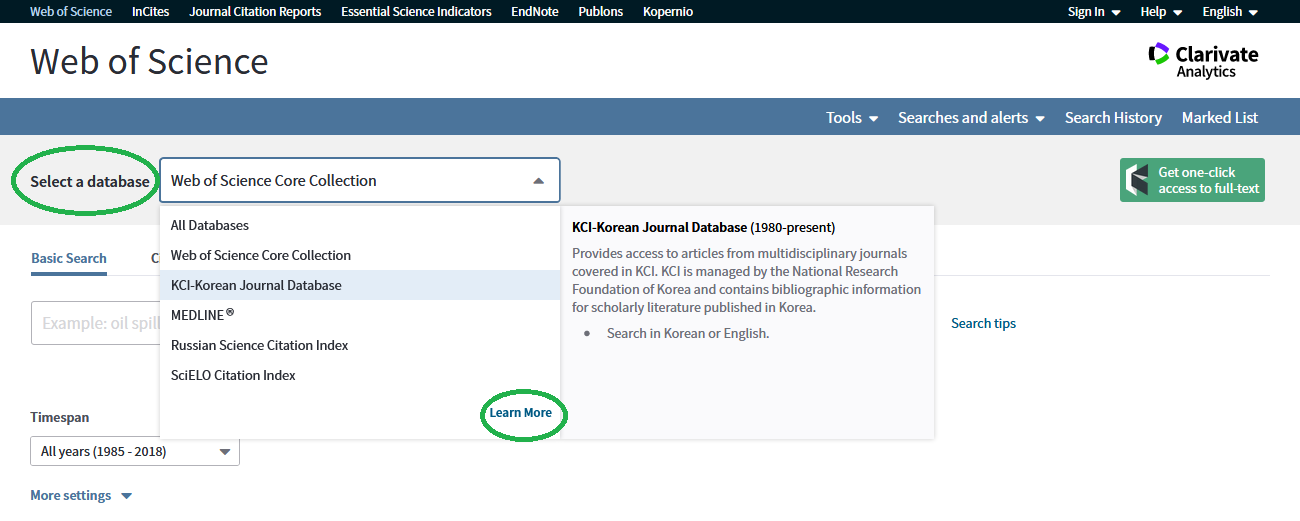
Se si lancia una ricerca in WOS CC, è possibile aprire il
menu more settings e personalizzare la scelta dei database compresi in questo pacchetto. Da questo menu è visibile anche l’anno a partire dal quale sono
disponibili le risorse di quel database (varia in base al tipo di abbonamento).
Science Citation Index Espanded è la sezione disciplinare che contiene riferimenti bibliografici, con abstract e bibliografia, ad articoli pubblicati sui più prestigiosi periodici del mondo nel campo delle scienze, dal 1985 ad oggi. Ingegneria e informatica sono in questo settore.
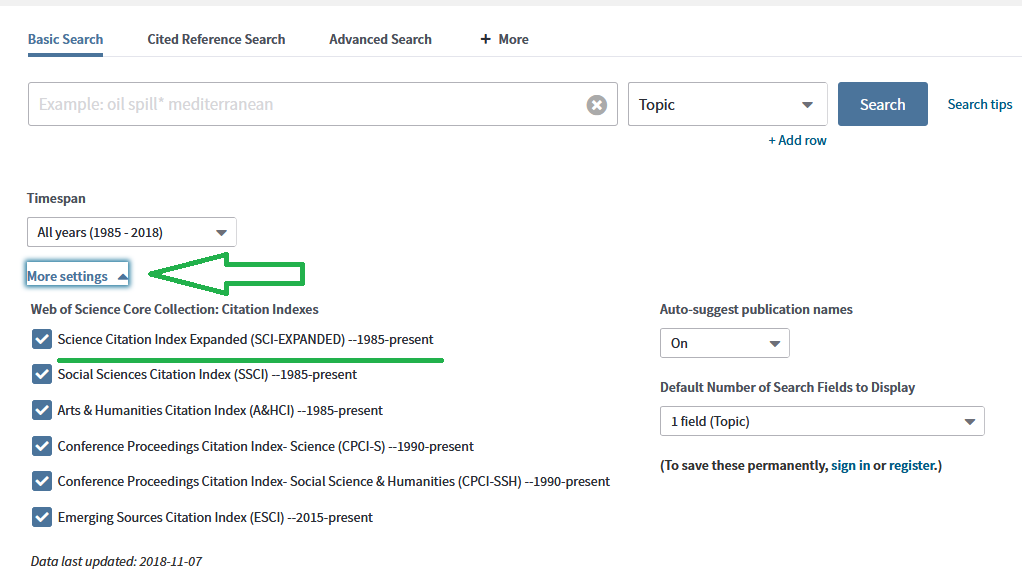
Dal menu accanto alla maschera di ricerca, oltre ai soliti campi, autore, titolo, editore è possibile cercare da:
- topic: se la ricerca è impostata su WOS CC sono interrogati titolo, abstract, keywords e keywords plus, ossia parole dai titoli degli articoli citati. Se è impostata su AllD dipende dalle impostazioni singoli db.
- accession number: interroga codici di ricerca specifici assegnati da ANVUR per la VQR (v. Peer review e bibliometria).
- funding agency: interroga gli enti che hanno finanziato ricerca.
- grant number: interroga i codici numerici legati a sponsorizzazione e finanziamento ricerca.
- organization-enhanced: interroga gli enti a cui appartengono gli autori (si aggiunge al già presente address) ed è una ricerca raffinata da un lavoro (automatico) di rinvii da forme varianti del nome dell’ente e dei suoi sottoinsiemi (esempio per le università i dipartimenti sono raggruppati sotto il nome dell’università).
- author identifiers: codice numerico (ResearcherId) con cui un autore si è identificato e ha salvato i propri record disambiguandosi dagli altri (form su researcherid, che è una piattaforma libera. E' attivo anche lo scambio automatico con un altro identificatore più diffuso che è ORCID)
La lista dei risultati è ampliabile, come nelle altre banche dati bibliografiche, con abstract e bottone trova@unifi per il link al full text della risorsa o alla richiesta di fornitura documento (v. ILL e DD).

Per salvare la ricerca: spuntare i risultati di interesse (o tutta la pagina con select page) e selezionare il bottone per la stampa o per l’invio via email oppure cliccare su add to marked list per creare una sessione di lavoro temporanea (marked list).
- Nella propria marked list (in alto a destra) la possibilità di affinare ulteriormente la ricerca.
- Nel search history (in alto a destra) lo storico delle ricerche e la possibilità di fare incroci (lo storico delle ricerche si riferisce alla sessione aperta, se si vuole salvare la ricerca anche per le successive sessioni di lavoro selezionare save history, dopo essersi autenticati con “sign in”).
- Quando si lancia una nuova ricerca, nel caso compaiano come risultato articoli già selezionati nella marked list, risultano già marcati.
- La marked list può poi essere stampata, inviata via mail, inviata ad Endnote (v. software per le bibliografie in Il sito SBA: altre risorse) o salvata in altri formati.
- E' possibile impostare la ripetizione automatica di una strategia di ricerca (dopo essersi autenticati con “sign in”) da Searches and alerts selezionando Create citation alerts e definendo i criteri della ricerca da lanciare in automatico periodicamente. Si può scegliere se ricevere i risultati via email o RSS feed.
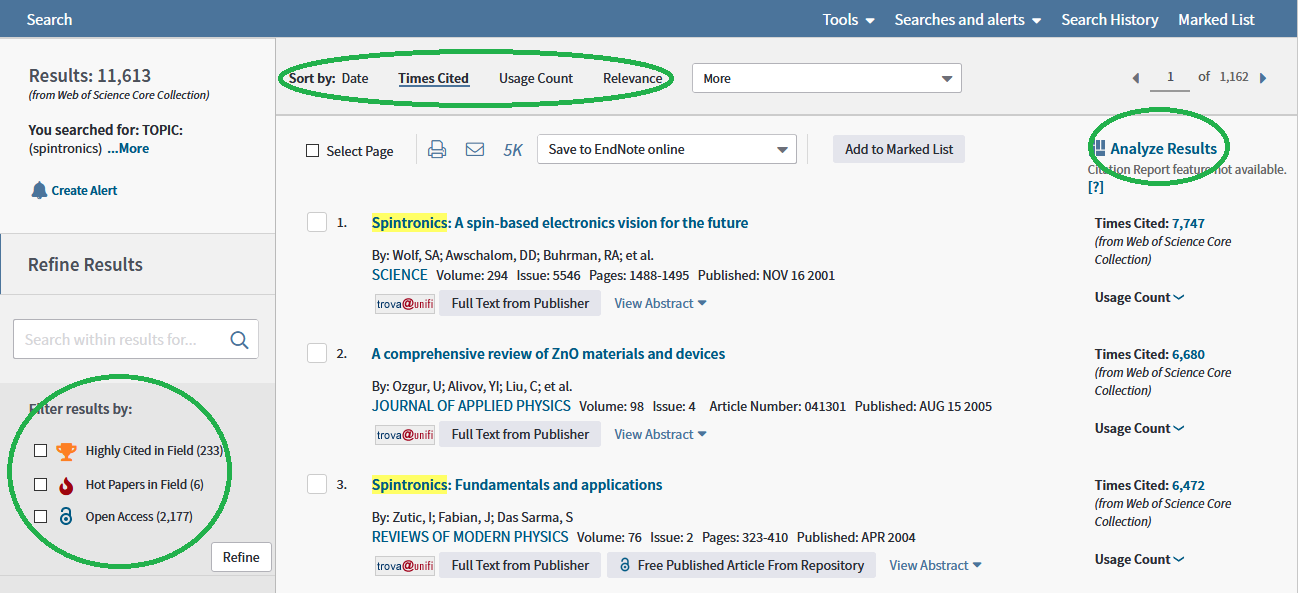
- L’ordine dei risultati può essere visualizzato modificando il ranking per: rilevanza, data, Times cited (highest to lowest) che ordina i risultati a partire dal contributo più citato.
- Dal link in alto a destra Analyze results si accede ai dati relativi al risultato della ricerca effettuata visualizzabili in grafici e tabelle e ulteriormente raffinabili, anche per disciplina.
- A destra si accede al times cited che indica il numero delle citazioni ricevute dall'articolo e crea un legame con gli articoli che citano l’articolo relativo.
- Due simboli (che possono essere usati anche come filtri a sinistra) segnalano se un articolo è di particolare valore:
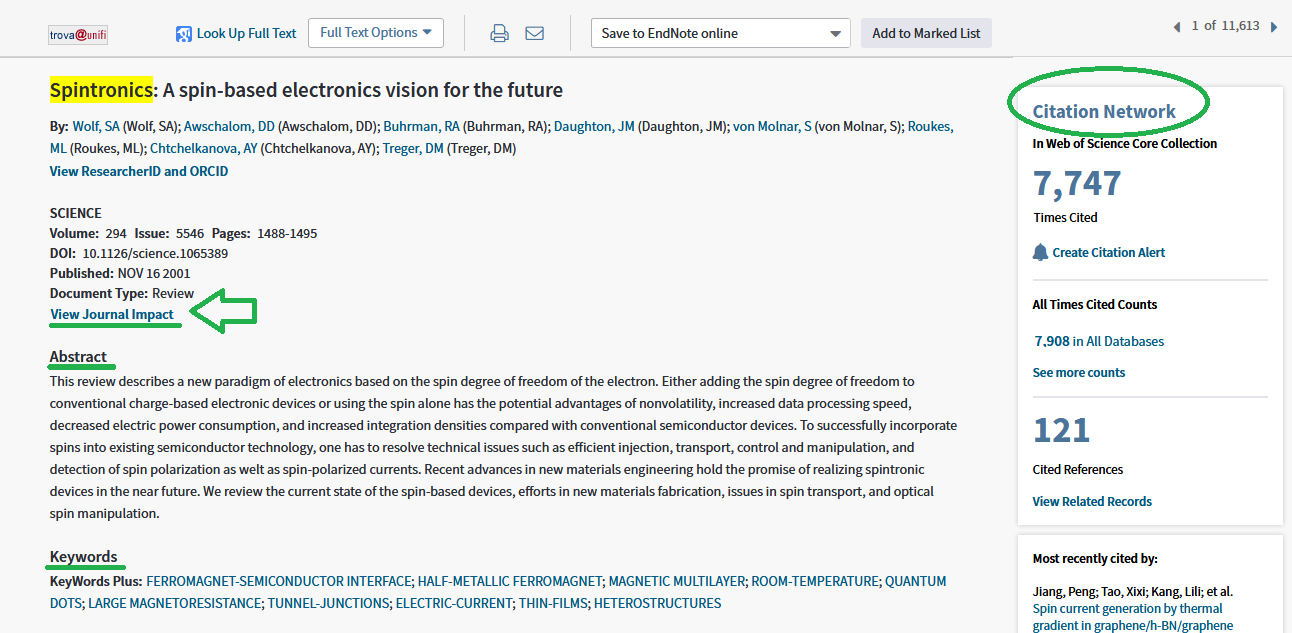
Nel link dell'articolo si trova la sua descrizione nel dettaglio, con abstract, parole chiave, link agli autiori etc. A destra sotto Citation network la mappa citazionale dell’articolo con la possibilità di navigare tra le citazioni.
Sotto il titolo dell’articolo il link a View journal impact permette una visione veloce dei dati bibliometrici della rivista che lo ospita:
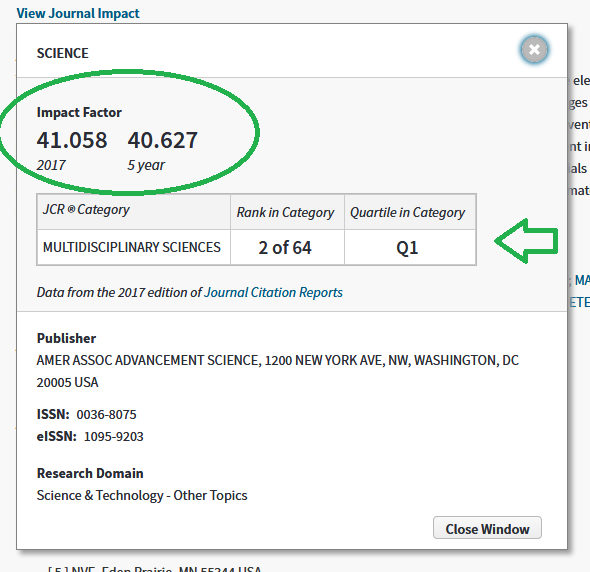
L’indicatore bibliometrico più importante di WOS è l’Impact factor (IF)
- L’IF vuole rappresentare l’impatto e quindi il valore di una rivista.
- L’IF è calcolato ogni anno e consiste nel rapporto tra il numero di citazioni ottenute da una rivista nell’anno di riferimento (es. 2017) relative agli articoli pubblicati dalla rivista nei due (o cinque) anni precedenti (2015-2016) e il numero totale degli articoli pubblicati nello stesso periodo (2015-2016) dalla rivista.